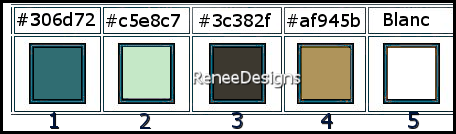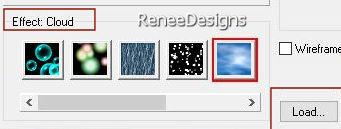|
Wir fangen die Lektion an

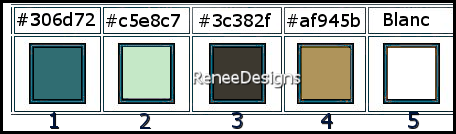
1. Öffne das Hintergrundbild- Fond-Steampunk-56’’-
Hintergrundebene umwandeln = Raster 1
2. Effekte- Plugins –
Unlimited 2.0 – Graphic Plus – Cross Shadow mit folgenden Einstellungen
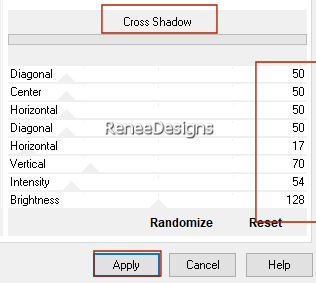
3. Effekte- Verzerrungseffekte-Wirbel– Grad = 450
4. Effekte- Textureffekte –Weichplastik mit folgenden Einstellungen /Farbe weiß
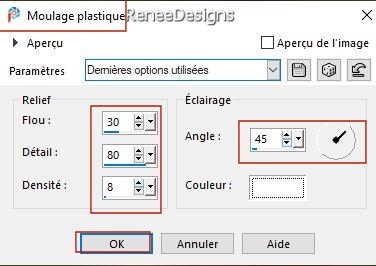
5. Ebenen-Duplizieren
6. Effekte- Plugins - <I.C.Net
Software> - Filters Unlimited 2.0 - Andrew's Filters 3-Sucked
Into A Hole..mit diesen Einstellungen.
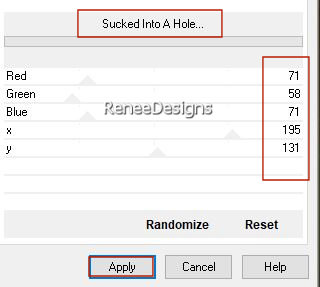
7. Ebenen-Eigenschaften: Stelle den Mischmodus der Ebene auf " Hartes Licht "-Setze die Deckfähigkeit der Ebene auf 40%
8. Effekte – Kanteneffekte – Nachzeichnen
9. Ebenen- Neue Rasterebene
10. Auswahl- Auswahl laden/speichern - Auswahl laden aus Datei und wähle Auswahl:’’ ‘STP-56-1’’
11. Effekte- Plugins -Alien Skin EyeCandy 5 – Textures-Tab- Settings-User Settings und nehmen sie die voreingestellten Werte- Preset ‘’
Renee-STP56-Brick Wall’’
12.Setze die Deckfähigkeit der Ebene auf 34%

13. Öffne die Tube ‘’ Renee-TUBES-STP56-
Image 1’’ -Bearbeiten- Kopieren - Aktivieren Sie ihr Bild-Bearbeiten -Als neue Ebene einfügen
14. Drücke das "K" auf der Tastatur (Auswählen) mit diesen Einstellungen
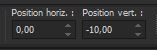 0/ -10
0/ -10
Drücke das " M" zum deaktivieren
15. Effekte- Plugins- Nick Softwar Color Effex Pro.3 0- Tonal
Contrast mit folgenden Einstellungen
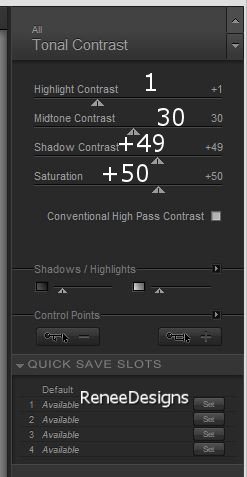
-Materialeigenschaften:Setze die Vordergrundfarbe auf #30bd72 =Farbe 1-Setze die Hintergrundfarbe auf #c5e8c7= Farbe 2
Erstellen Sie ein Vorder/Hintergrund-Farbverlauf (Nova) mit diesen Einstellungen
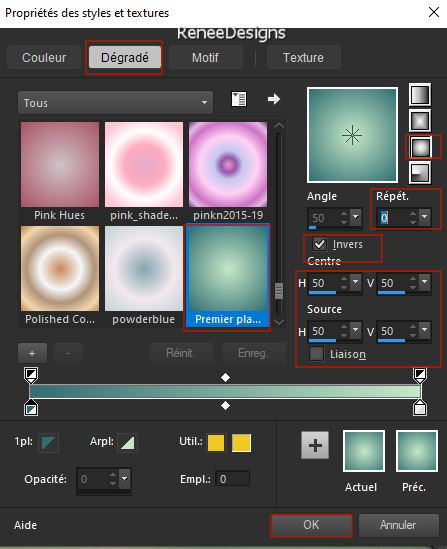
16. Ebenen-Neue Rasterebene
17. Aktiviere Farbverlaufswerkzeug  –Fülle die Ebene mit dem Farbverlauf
–Fülle die Ebene mit dem Farbverlauf
18. Effekte- Plugins- Ulead Effects - Particle
- Wähle - Effect :
Cloud
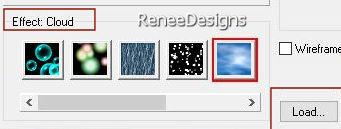
- Klicke auf Load :
Wähle Fog1
Klicke Ok
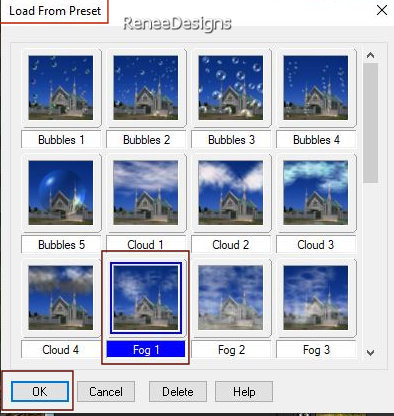
- Mit diesen Einstellungen
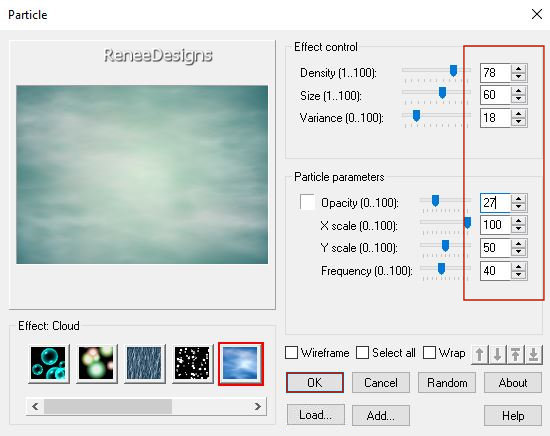
Klicke Ok
19. Ebenen- Anordnen-Nach unten verschieben
20. Ebenen-Eigenschaften: Stelle den Mischmodus der Ebene auf " Überzug "
21. Ebenen-Duplizieren
22. Ebenen- Zusammenführen-Nach unten zusammenfassen
23.
Auswahl- Auswahl laden/speichern - Auswahl laden aus Datei und wähle Auswahl:’’
‘STP-56-2’’


24. Ebenen-Eigenschaften: Stelle den Mischmodus der Ebene auf " Hartes Licht "- Setze die Deckfähigkeit der Ebene auf 67%
25. Ebenen- Neue Rasterebene
26. Auswahl- Auswahl laden/speichern - Auswahl laden aus Datei und wähle Auswahl:’’ ‘STP-56-3’’
27.Öffne die Tube ’’ Renee-TUBES-STP56- Image -paysage 2’’ -Bearbeiten- Kopieren - Aktivieren Sie ihr Bild-Bearbeiten -In eine Auswahl einfügen

28. Effekte- Plugins - Alien Skin EyeCandy 5 - Impact –Tab- Settings-User Settings und nehmen sie die voreingestellten Werte- Preset :
Renee-STP56-Glass
- Aktiviere die Ebene oberhalb
29. Ebenen- Zusammenführen-Nach unten zusammenfassen
-Eigenschaften Vordergrund > Schliesse den Farbverlauf >Setze die Vordergrundfarbe auf #3c382f=Farbe 3
30. Ebenen- Neue Rasterebene
31. Auswahl- Auswahl laden/speichern - Auswahl laden aus Datei und wähle Auswahl:’’ ‘STP-56-4’’
32. Aktiviere Farbverlaufswerkzeug
 –
Füllen sie die Auswahl mit der Vordergrundfarbe= 3 –
Füllen sie die Auswahl mit der Vordergrundfarbe= 3
33. Effekte- Plugins - <I.C.Net
Software> - Filters Unlimited 2.0- Graphic Plus- Cross
Shadow mit folgenden Einstellungen
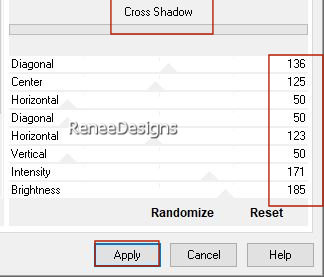
34. Effekte- Plugins- Alien Skin EyeCandy 5 - Impact – Bevel-Tab- Settings-User Settings und nehmen sie die voreingestellten Werte- Preset :
Renee-STP56- Bevel
- Wiederhole diesen Effekt ein zweites Mal

35. Ebenen- Neue Rasterebene
36. Auswahl- Auswahl laden/speichern - Auswahl laden aus Datei und wähle Auswahl:’’ ‘STP-56-5’’
37. Aktiviere Farbverlaufswerkzeug
 –
Füllen sie die Auswahl mit der Vordergrundfarbe= 3 –
Füllen sie die Auswahl mit der Vordergrundfarbe= 3
38. Effekte- Plugins - Alien Skin EyeCandy 5 - Impact – Bevel-Tab- Settings-User Settings und nehmen sie die voreingestellten Werte- Preset :
Renee-STP56- Bevel

39. Ebenen- Zusammenführen-Nach unten zusammenfassen
40. Effekte-3D-Effekte- Schlagschatten mit diesen Einstellungen: -2 /0 /48 /14 Farbe schwarz
41. Öffne die Tube ‘’ Renee-TUBES-STP56-
Image 3’’ -Bearbeiten- Kopieren - Aktivieren Sie ihr Bild-Bearbeiten -Als neue Ebene einfügen
42. Drücke das "K" auf der Tastatur (Auswählen) mit diesen Einstellungen
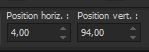 4
/94 4
/94
Drücke das " M" zum deaktivieren
43. Ebenen- Duplizieren
44. Bild - Spiegeln - Horizontal Spiegeln ( Bild - Spiegeln in älteren PSP Versionen)
45. Ebenen- Zusammenführen-Nach unten zusammenfassen
46. Ebenen-Eigenschaften: Stelle den Mischmodus der Ebene auf " Überzug "
47. Effekte-3D-Effekte- Schlagschatten mit diesen Einstellungen: -2 /0 /48 /14 Farbe schwarz
48. Setze die Deckfähigkeit der Ebene auf 83%
49. Öffne die Tube
‘’ Renee-TUBES-STP56’’(Die Vögel) -Bearbeiten- Kopieren - Aktivieren Sie ihr Bild-Bearbeiten -Als neue Ebene einfügen
- Schieben sie die Tube nach oben links (Schaue das Gesamtbild an)
50. Öffne die Tube ‘’ Renee-TUBES-STP56-
Image 5’’ -Bearbeiten- Kopieren - Aktivieren Sie ihr Bild-Bearbeiten -Als neue Ebene einfügen
51. Objekte– Ausrichten
- Unten
52. Ebenen-Eigenschaften: Stelle den Mischmodus der Ebene auf " Überzug "-Setze die Deckfähigkeit der Ebene auf 63%
53. Ebenen- Neue Rasterebene
54. Auswahl- Auswahl laden/speichern - Auswahl laden aus Datei und wähle Auswahl:’’ ‘STP-56-6’’
55. Aktiviere Farbverlaufswerkzeug
 –
Füllen sie die Auswahl mit der Vordergrundfarbe= 3 –
Füllen sie die Auswahl mit der Vordergrundfarbe= 3
56. Effekte- Plugins - Filter – AP [Lines] Lines – Silverlining mit folgenden Einstellungen
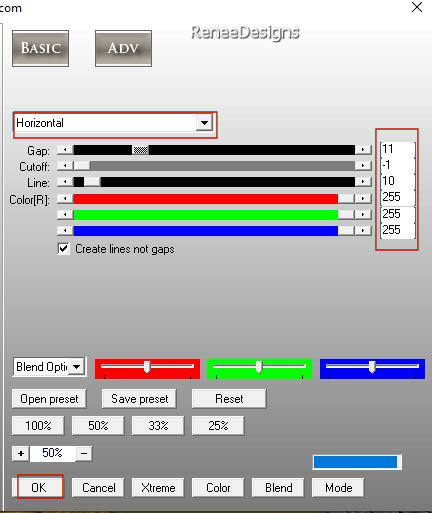
57. Auswahl- Auswahl laden/speichern - Auswahl laden aus Datei und wähle Auswahl:’’ ‘STP-56-7’’


58. Effekte- Plugins - Alien Skin EyeCandy 5 - Impact –
Bevel-Tab- Settings-User Settings und nehmen sie die voreingestellten Werte- Preset : Renee-STP56- Bevel
59. Öffne die Tube
‘’Renee-TUBES-STP56- Image6’’ -Bearbeiten- Kopieren - Aktivieren Sie ihr Bild-Bearbeiten -Als neue Ebene einfügen
60. Drücke das "K" auf der Tastatur (Auswählen) mit diesen Einstellungen
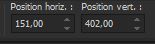 151/402
151/402
Drücke das " M" zum deaktivieren
61. Öffne die Tube
–
‘’Renee-TUBES-STP56- Image7’’ -Bearbeiten- Kopieren - Aktivieren Sie ihr Bild-Bearbeiten -Als neue Ebene einfügen
62. Objekte - Ausrichten -
Oben
63. Effekte- Verzerrungseffekte- Welle mit diesen Einstellungen
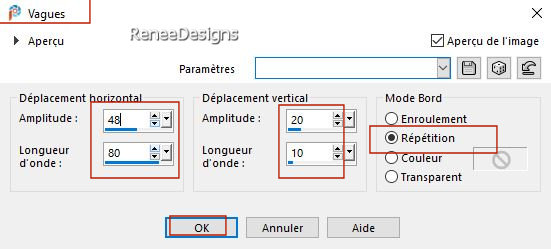
64. Ebenen-Eigenschaften: Stelle den Mischmodus der Ebene auf " Überzug "
65. Ebenen- Neue Rasterebene
66. Auswahl- Auswahl laden/speichern - Auswahl laden aus Datei und wähle Auswahl:’’ ‘STP-56-8’’
67. Materialeigenschaften-Setzte die Vordergrundfarbe auf #ffffff= Farbe 5
Aktiviere Farbverlaufswerkzeug
 –
Füllen sie die Auswahl mit der Vordergrundfarbe=Farbe 5 –
Füllen sie die Auswahl mit der Vordergrundfarbe=Farbe 5

68.Anpassen/Einstellen-Unschärfe- Gaußscher Unschärfe:Radius 4
69. Nun noch die Verschönerung unserer Arbeit.
Renée hat einen separaten Ordner mit Tuben, die du verwenden kannst.Schlagschatten nach Wahl -Reduziere nach deinem eigenen Geschmack.
70. Bild-Rand hinzufügen mit 1 Pixel #c5e8c7=Farbe 2
- Bild-Rand hinzufügen mit 10 Pixels #ffffff=Farbe 5
- Bild-Rand hinzufügen mit 2 Pixels #30bd72=Farbe 1
- Bild-Rand hinzufügen mit 25 Pixels #ffffff=Farbe 5
- Bild-Rand hinzufügen mit 1 Pixel #3c382f=Farbe 3
- Bild-Rand hinzufügen mit 45 Pixels #ffffff=Farbe 5
71. Aktivieren Sie Ihren Zauberstab -Wähle den weißen Rand mit den 25 Pixeln aus
72. Öffne die Tube " steampunk-cadre’’ -Bearbeiten- Kopieren - Aktivieren Sie ihr Bild-Bearbeiten -In eine Auswahl einfügen
73. Effekte- Plugins - Alien Skin EyeCandy 5 - Impact –Tab- Settings-User Settings und nehmen sie die voreingestellten Werte- Preset :
Renee-STP26-Glass 2’’

74. Platzieren Sie Ihr Wasserzeichen und das Copyright aufs Bild
- Ebenen-Zusammenführen-Alle zusammenfassen
Bild- Größe ändern- Verkleinern mit 90 % (Größe aller Ebenen anpassen aktiv)
Speichern als JPG
Ich hoffe es hat Ihnen genau soviel Spaß gemacht wie mir es zu schreiben.
Renée
Diese Lektion wurde von Renée geschrieben am
19/04/2022
Ausgabe
in 2022
*
T
*
Jede Ähnlichkeit mit einer bestehenden Lektion ist rein zufällig
* Vergessen Sie nicht, den Menschen zu danken, die mit uns und für uns arbeiten - den Übersetzern und den Übersetzerinnen
Danke schön.
|
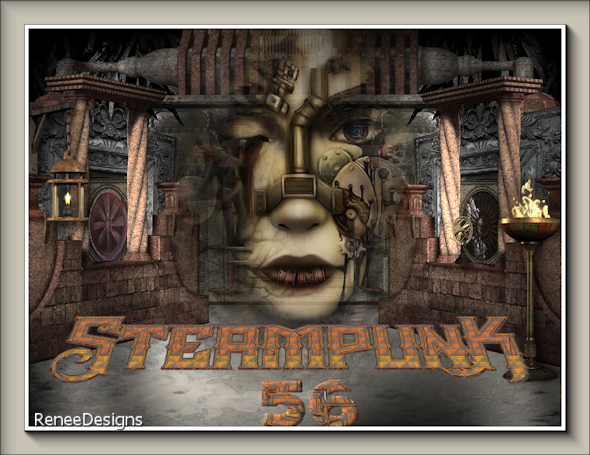

 Übersetzungen
Übersetzungen